一。 概述
本文档的目的在于说明使用PADS的印制板设计软件PowerPCB进行印制板设计的流程和一些注意事项,为一个工作组的设计人员提供设计规范,方便设计人员之间进行交流和相互检查。
二.设计流程
PCB的设计流程分为网表输入、规则设置、元器件布局、布线、检查、复查、输出六个步骤。
2.1 网表输入
网表输入有两种方法,一种是使用PowerLogic的OLE PowerPCB Connection功能,选择Send Netlist,应用OLE功能,可以随时保持原理图和PCB图的一致,尽量减少出错的可能。另一种方法是直接在PowerPCB中装载网表,选择File-》Import,将原理图生成的网表输入进来。
2.2 规则设置
如果在原理图设计阶段就已经把PCB的设计规则设置好的话,就不用再进行设置这些规则了,因为输入网表时,设计规则已随网表输入进PowerPCB了。如果修改了设计规则,必须同步原理图,保证原理图和PCB的一致。除了设计规则和层定义外,还有一些规则需要设置,比如Pad Stacks,需要修改标准过孔的大小。如果设计者新建了一个焊盘或过孔,一定要加上Layer 25。
注意:
PCB设计规则、层定义、过孔设置、CAM输出设置已经作成缺省启动文件,名称为Default.stp,网表输入进来以后,按照设计的实际情况,把电源网络和地分配给电源层和地层,并设置其它高级规则。在所有的规则都设置好以后,在PowerLogic中,使用OLE PowerPCB Connection的Rules From PCB功能,更新原理图中的规则设置,保证原理图和PCB图的规则一致。
2.3 元器件布局
网表输入以后,所有的元器件都会放在工作区的零点,重叠在一起,下一步的工作就是把这些元器件分开,按照一些规则摆放整齐,即元器件布局。PowerPCB提供了两种方法,手工布局和自动布局。
2.3.1 手工布局
a. 工具印制板的结构尺寸画出板边(Board Outline)。
b. 将元器件分散(Disperse Components),元器件会排列在板边的周围。
c. 把元器件一个一个地移动、旋转,放到板边以内,按照一定的规则摆放整齐。
2.3.2 自动布局
PowerPCB提供了自动布局和自动的局部簇布局,但对大多数的设计来说,效果并不理想,不推荐使用。
2.3.3 注意事项
a. 布局的首要原则是保证布线的布通率,移动器件时注意飞线的连接,把有连线关系的器件放在一起
b. 数字器件和模拟器件要分开,尽量远离
c. 去耦电容尽量靠近器件的VCC
d. 放置器件时要考虑以后的焊接,不要太密集
e. 多使用软件提供的Array和Union功能,提高布局的效率
2.4 布线
布线的方式也有两种,手工布线和自动布线。PowerPCB提供的手工布线功能十分强大,包括自动推挤、在线设计规则检查(DRC),自动布线由Specctra的布线引擎进行,通常这两种方法配合使用,常用的步骤是手工—自动—手工。
2.4.1 手工布线
a. 自动布线前,先用手工布一些重要的网络,比如高频时钟、主电源等,这些网络往往对走线距离、线宽、线间距、屏蔽等有特殊的要求;另外一些特殊封装,如BGA,
自动布线很难布得有规则,也要用手工布线。
b. 自动布线以后,还要用手工布线对PCB的走线进行调整。
2.4.2 自动布线
手工布线结束以后,剩下的网络就交给自动布线器来自布。选择Tools-》SPECCTRA,启动Specctra布线器的接口,设置好DO文件,按Continue就启动了Specctra布线器自动布线,结束后如果布通率为100%,那么就可以进行手工调整布线了;如果不到100%,说明布局或手工布线有问题,需要调整布局或手工布线,直至全部布通为止。
2.4.3 注意事项
a. 电源线和地线尽量加粗
b. 去耦电容尽量与VCC直接连接
c. 设置Specctra的DO文件时,首先添加Protectall wires命令,保护手工布的线不被自动布线器重布
d. 如果有混合电源层,应该将该层定义为Split/mixed Plane,在布线之前将其分割,布完线之后,使用Pour Manager的Plane Connect进行覆铜
e. 将所有的器件管脚设置为热焊盘方式,做法是将Filter设为Pins,选中所有的管脚,修改属性,在Thermal选项前打勾
f. 手动布线时把DRC选项打开,使用动态布线(DynamicRoute)
2.5 检查
检查的项目有间距(Clearance)、连接性(Connectivity)、高速规则(High Speed)和电源层(Plane),这些项目可以选择Tools-》Verify Design进行。如果设置了高速规则,必须检查,否则可以跳过这一项。检查出错误,必须修改布局和布线。
注意:
有些错误可以忽略,例如有些接插件的Outline的一部分放在了板框外,检查间距时会出错;另外每次修改过走线和过孔之后,都要重新覆铜一次。
2.6 复查
复查根据“PCB检查表”,内容包括设计规则,层定义、线宽、间距、焊盘、过孔设置;还要重点复查器件布局的合理性,电源、地线网络的走线,高速时钟网络的走线与屏蔽,去耦电容的摆放和连接等。复查不合格,设计者要修改布局和布线,合格之后,复查者和设计者分别签字。
2.7 设计输出
PCB设计可以输出到打印机或输出光绘文件。打印机可以把PCB分层打印,便于设计者和复查者检查;光绘文件交给制板厂家,生产印制板。光绘文件的输出十分重要,关系到这次设计的成败,下面将着重说明输出光绘文件的注意事项。
a. 需要输出的层有布线层(包括顶层、底层、中间布线层)、电源层(包括VCC层和GND层)、丝印层(包括顶层丝印、底层丝印)、阻焊层(包括顶层阻焊和底层阻焊),另外还要生成钻孔文件(NC Drill)
b. 如果电源层设置为Split/Mixed,那么在Add Document窗口的Document项选择Routing,并且每次输出光绘文件之前,都要对PCB图使用PourManager的Plane Connect进行覆铜;如果设置为CAM Plane,则选择Plane,在设置Layer项的时候,要把Layer25加上,在Layer25层中选择Pads和Vias
c. 在设备设置窗口(按Device Setup),将Aperture的值改为199
d. 在设置每层的Layer时,将BoardOutline选上
e. 设置丝印层的Layer时,不要选择Part Type,选择顶层(底层)和丝印层的Outline、Text、Line
f. 设置阻焊层的Layer时,选择过孔表示过孔上不加阻焊,不选过孔表示家阻焊,视具体情况确定
g. 生成钻孔文件时,使用PowerPCB的缺省设置,不要作任何改动
h. 所有光绘文件输出以后,用CAM350打开并打印,由设计者和复查者根据“PCB检查表”检查
f�Kfm�����;mso-ascii-font-family:“Times New Roman”;mso-hansi-font-family:“Times New Roman”‘》在弹出来的属性窗口里面的global选项里面可以改
三、经典问答:
提问:protel 99的 mil是英制吗?等于多小厘米?
答:可以改为公制的:1/1000inch, 0.00254CM
提问:库文件里可以查到封装,但是不知道每个封装对应的元件的规格啊像电阻,只是写了axial0.3--axial1.0但是不知道每个封装对应的电阻是怎样的电阻,怎么办?
答:footprint即封装,与元件大小,引脚等密切相关的属性,做pcb板时必须预先设好。 : 一般1/8电阻用axial_0.3(与protel的版本有关,版本不同可能有差异,可查看相关的pcb : 库文件) : 小电容:rad_0.1,rad_0.2 : 大电容:rb_.2/.4 : 集成电路:dip_n(n为管脚数) : 其他的就不再赘述。
提问:请问protel的版本的区别
答:PROTEL98/99/99SE的操作方式没有什么本质的区别,只是界面和工程文件的管理方式变来变去,介绍PT98/99/99SE的书随便拿一本翻翻就行了。其实,PT98/99/99SE很好学的,如果只是做原理图和印制板,多用几次就熟悉了。
提问:自动布线的成功率是否100%?
答:怎么说呢,除非很简单的板,一般来说自动布线只是第一次布线,需要人工优化的,而且是一定要的,必竟现在的软件在这方面的人工智能还有不少需要改进的地方。我个人一般是先布局,然后自动布,再调整布局,再自动布。最后才进行“大决战”--- 手工布线。
提问:在sch里面画了原理图,存盘后关掉,再打开原理图,里面就什么都没有了。到底是怎么回事啊,好象存不下来一样的。
答:你用的Protel是不是Demo版?我见过一种Protel98的Demo版是不可以存盘的,可能你的问题也一样。建议装一个Crack版。
提问:在Protelfor Win中如何指定元件的封装形式?
答:1、在Advanced Schematic中指定
在原理图中修改元件的footprint为所需的PCB库封装名称。然后生成网表,在PCB中先加上需要的封装库,调入网络表时即可同时装入元件。
2、在Advanced PCB中指定
在PCB中直接放置需要的元件封装,designator设定为与原理图一致,然后重新调入网络表。
 电子发烧友App
电子发烧友App









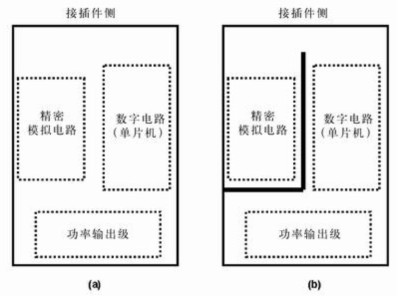
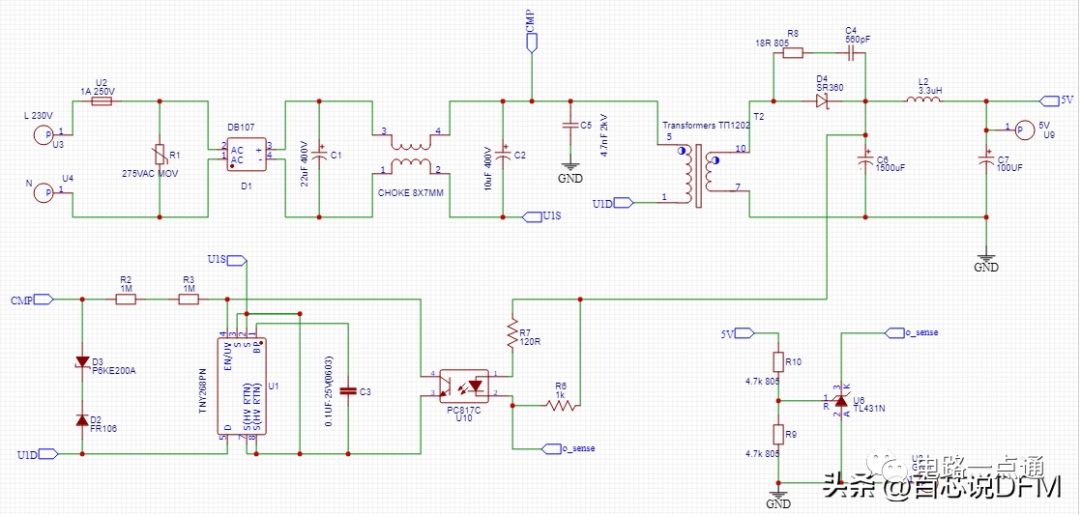


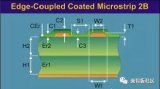
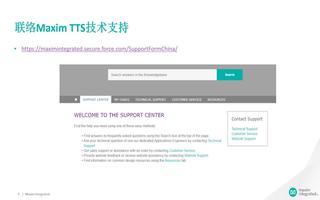
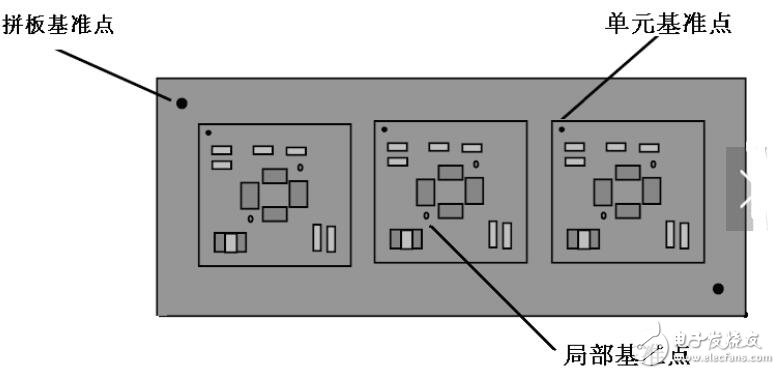
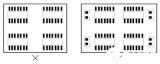
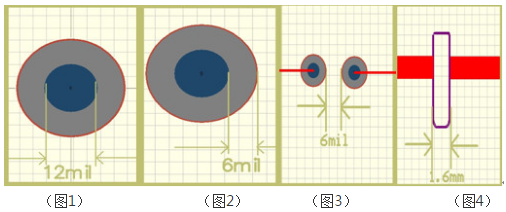


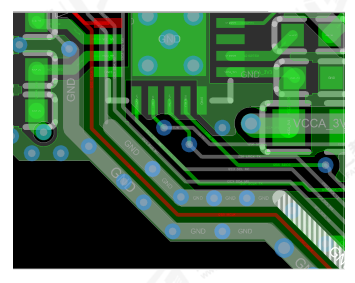










评论